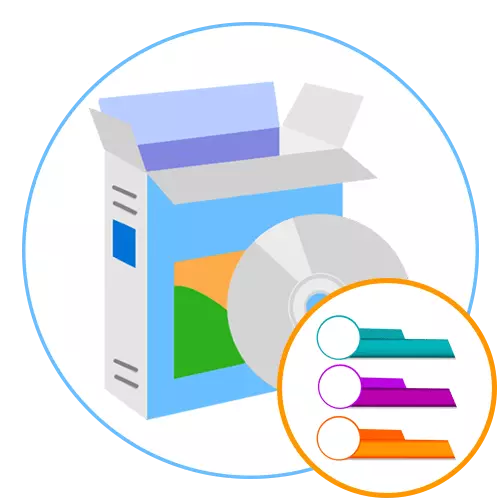
Adobe Illustrator
Funktsionaalsust esimese tarkvara nimetatakse Adobe Illustrator ei ole täielikult ette nähtud luua erinevaid sotsiaalseid projekte, sealhulgas ehituse infographics, sest peatus siin tehakse vektorgraafika. Kuid tänu tööriistade tööriistadele saate luua vajaliku arvu objekte, see on ilusti väljastatud lehele ja määrake teksti. Soovitatav on kasutada kõiki kasutajakasutajaid, kes soovivad luua selliseid ettekandeid tõsiselt, rakendades professionaalseid otsuseid. Kui alustate Adobe Illustratori demonstratsioonivaba versioonist, mis on 30 päeva jooksul jaotatud, saate kõik funktsioonid juhtida ja mõista, kuidas nad soovitud projekti loomiseks õigesti kasutavad.
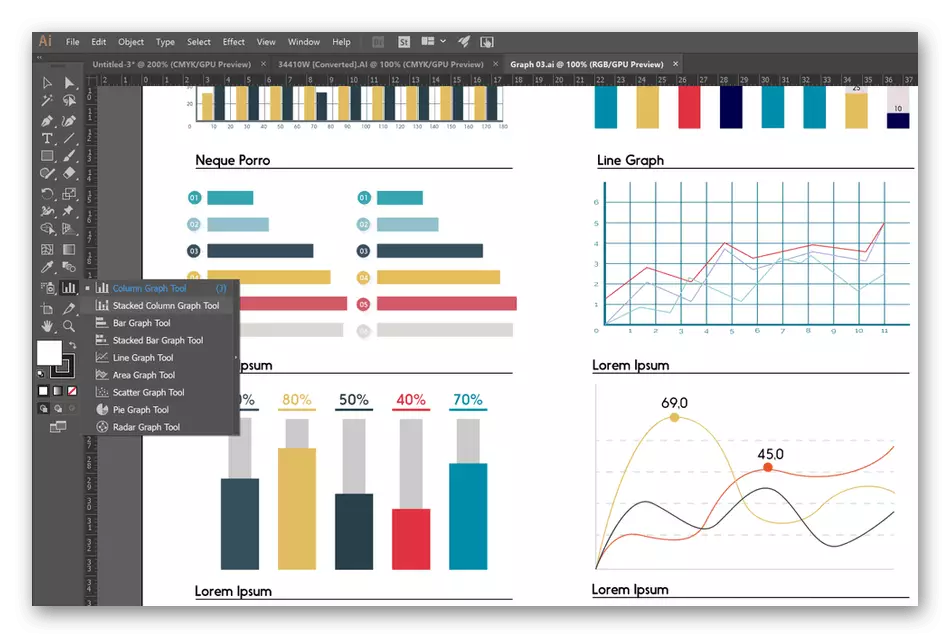
Alguses võib tunduda, et Adobe Illustrator vastab standardse graafilise toimetajale. Osaliselt see on nii, sest keegi ei tühistanud üldtunnustatud funktsioone ja nad peavad kasutama, kuid seal on palju ja ainulaadseid vahendeid, mis on ette nähtud joonede ja punktidega töötamiseks. Võib tunduda, et Adobe Illustratoris on väga raske mugav, kuid arendajate ja suur hulk lihtsaid ja arusaadavaid video- ja tekstimaterjalid on väga raske. Pakume selle programmi üksikasjalikumalt lugeda linki.
Edraw Infographic
Edraw Infogratsiooni programmi nimest on juba selge, et see oli spetsiaalselt loodud infograafia loomiseks. Selleks on lisatud kõik vajalikud tööriistad ja abistaja, kes on suunatud töövoo kiirendamisele ja optimeerimisele. Alates algusest peale valite põhimenüüs Infogratsiooni tüüp kasutamiseks sobiva malli otsimisel tühi. Pärast seda lisage oma elemendid või kasutage EDRAW-infographi keeles sisseehitatud esemeid, rakendage teksti, maksma aega ja ekspordi projekti ühele sobivatest failivormingutest.
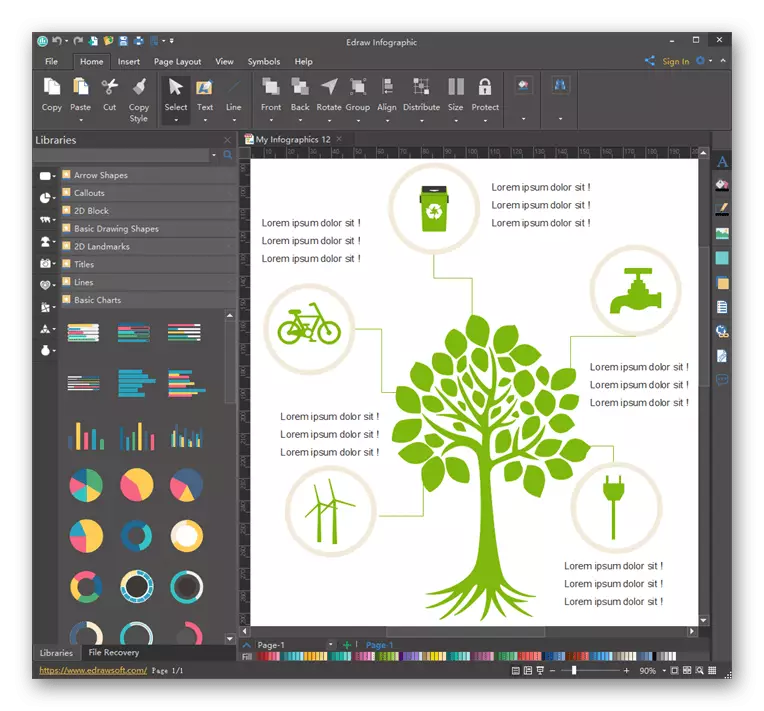
Tänu Edraw Infograafilistele funktsioonidele on võimalik rakendada erinevaid teemasid plakatite, luua diagramm, visiitkaardi brošüür või bänner. Kõik see toimub sisseehitatud elementide õige jaotuse ja kohandamise abil. Impordifunktsiooni olemasolu aitab paigutada valmisobjekte, neid ja valides optimaalse asukoha tööruumis. Edraw Infograafilised arendajad ametlikule veebisaidile pakutakse tarkvara allalaadimiseks arvutis ja tutvuge töö näidetega.
Lae alla Edraw Infographic ametlikule saidile
Adobe Indesign
Adobe Indesigni tarkvara eesmärk oli pakkuda kasutajatele mugavat tööriistu ja funktsioone, mis on loodud erinevate suundade ja formaatide lehekülgede loomiseks. See võib olla ajakirjad, bännerid, voldikud, reklaamid ja isegi infograafia. Lihtsaim viis töötada Adobe Indsign'iga, kui kasutamiseks on vaja juba pilte. Lehekülje saate korraldada ainult kaubamärgiga võimeid, lisage ilusat teksti ja impordi esemeid.
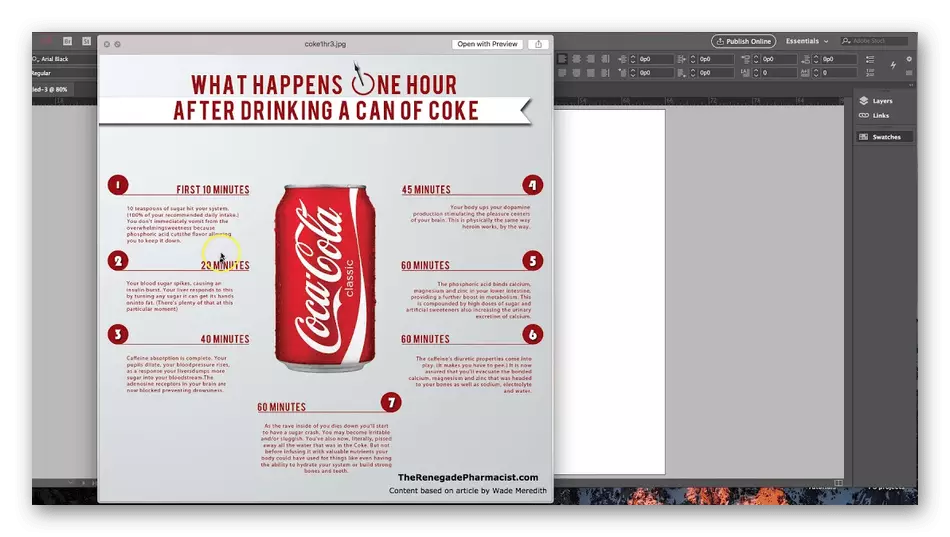
Kui olete Adobe rakenduste tööga kokku puutunud, on see lihtne mõista, sest see peab tutvuma ainult unikaalsete tööriistadega seotud tekstiõpe ja muude parameetritega. Lihtsalt suhtlevad Adobe indsignis teksti tekstiga erilist tähelepanu, sest paljud projektid ja põhinevad erinevatel kirjetel ja kirjeldustel. Võite alla laadida oma fonte, kasutage loetavate plokkide loomise vormindamist, asetage tekst teiste osade üle ja annavad talle ebatavalise välimuse. Adobe indsign on ka jaotatud, kuna see on suunatud professionaalsele tööle. Kui otsustate seda tarkvara proovida, laadige esimene prooviversioon, et mõista, kas seda tasub seda osta.
Afiinsus disainer.
Affinity disainer on täiustatud tarkvara joonistamiseks, kus raster ja vektorgraafika ühendatakse. Vaja tänu võime rakendada projekte afiinsuse disainer vektori graafika ja sattus meie ülevaatenimekirja, sest enamik infograafia tehakse just selliste elementide. Selles otsuses leiad mõlemad standardtööriistad, mis on seotud punktide, liinide, erinevate objektide, impordi elementide lisamisega ja suutma avada uusi funktsioone, mis võimaldavad teil luua iga projekti individuaalse disaini.
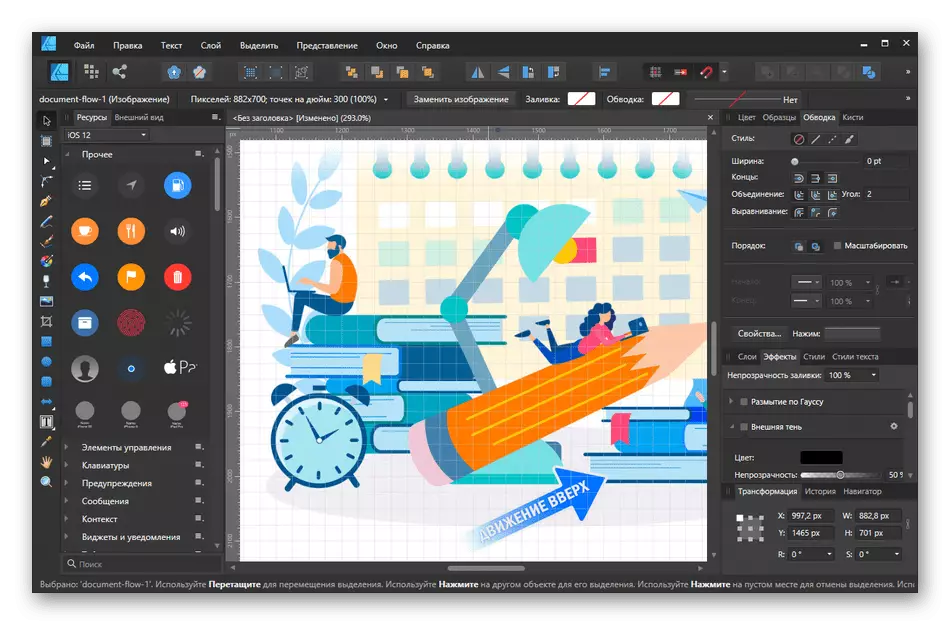
Miski häirib igal ajal projektide vahetamiseks ja sõltumatult teha visandid, mida tulevikus saab sisestada infograafiale. Pange tähele, et afiinsus disainer sobib mitte kõigile kasutajatele, sest need, kes otsivad lihtsat tarkvara, mis on suunatud üksnes vaatlusaluse tüübi loomisele, tundub mittevajalikud kõik need professionaalsed harjad ja võimalused raster joonistuseks mõeldud. Siiski, kui te kaalute erinevaid võimalusi oma töö projekteerimiseks ja soovid, et igaüks neist teha unikaalsed, pöörama tähelepanu sellele tarkvarale täpselt.
Lae Affinity disainer ametlikule saidile
Krita.
Krita funktsionaalsuse eesmärk on rakendada erinevaid joonistus stilistika, sealhulgas võimaldab teil luua vektorgraafika, mis töötab üksnes read ja punktid. Selle tõttu on infograafia loomine selles tarkvaras täiesti käivitatav protsess ja projekt ise saab lahjendada unikaalsete piltidega, mida kõik samad sisseehitatud tööriistad joonistatakse. Kui pöörate tähelepanu ekraanipilt, siis märgige, et Krita ilmumisel on sarnane teiste lahendustega, mis kajastub tööriistades, millest enamik vastab tavalisele, kuid teatud autoriõiguse nüanssidega.
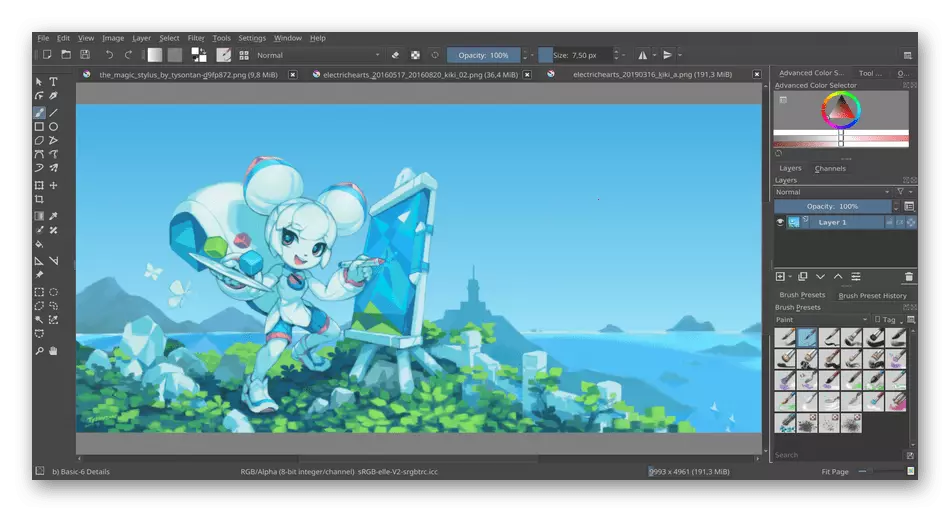
Krita toetab PSD-failivormingut, mis tähendab, et kõik komposiitprojektid, mida varem tuntud Photoshopi programmis loodi, saab kergesti importida ja jätkata redigeerimist ilma muutusteta otse liikumisel. Ainult sellepärast, et Kritas on infographiumi kiire kogumine eelnevalt loodud mallidest saadaval, kus lisatakse üksikud elemendid, mille jaoks selle tarkvara allalaadimine ja paigaldamine toimus.
Lae Krita ametlikule saidile
Adobe Photoshop.
Me mainisime just tarkvara Adobe Photoshopi, nii et see lihtsalt ei tohiks märkida, et see sobib infograafia loomiseks, sest seda saab ohutult nimetada universaalseks graafiliseks redaktoriks. Photoshopis paljud mitte ainult ei käsitleta fotosid, vaid ka kujundusi, reklaame, logode loomist ja vaadata saitide välimust. Antud tööriistad on üsna piisavalt unikaalse ja ilusa projekti arendamiseks. Näide valmistamisest, mida rakendatakse ainult Adobe Photoshopis, näete allolevas pildil.
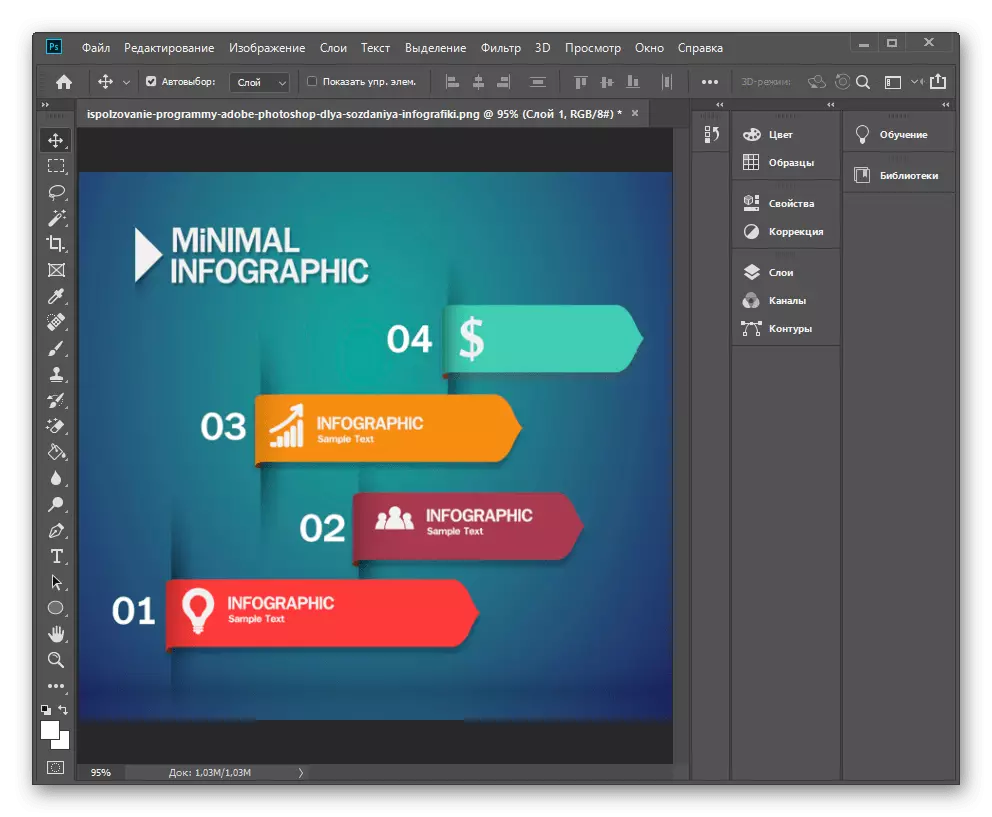
See valik on kasulik neile, kes on selle juba installinud arvuti või varem kasutatud, sest see ei pea aru liidese ja funktsioone. Kuid selleks, et näha või lugeda mitmeid spetsiaalseid õppetunde, mis on veel seda väärt, sest õige infograafia loomine sõltub paljudest teguritest ja elementide ehitamise õigsusest, mis sõltub autorist ja mitte automaatselt automaatselt automaatselt.
Microsoft PowerPoint.
Lõpetab tarkvara nimekirja luua Microsoft PowerPoint Infograafia. Taotluse eesmärk on luua esitlusi, kuid selle võimalused on piisavad, et rakendada meie läbivaatamisel kõnealuseid projekte. Siiski väärib märkimist, et PowerPointis ei leia te palju graafiliste toimetajate omaseid tööriistu, kuna tarkvara esialgne eesmärk oli rahuldada veidi erineva plaani vajadusi.
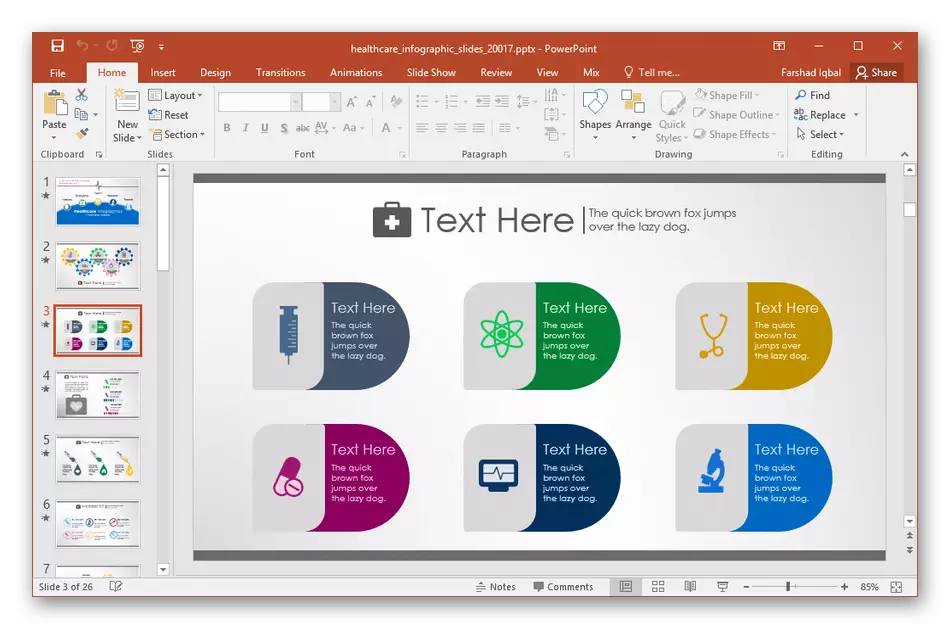
Siiski, kui olete juba Microsoft PowerPointis töötama ja infograafia ideatograafia ei ole keeruline ja vajab üksikute elementide joonistamist käsitsi, ei kahjusta see midagi selle rakenduse kasutamiseks, kiirendades kiiresti kvaliteetset tööd. Samal ajal võib seda paigutada ka mitmetesse slaididesse, lisada muusika või animeeritud objekte, et luua täieõiguslik esitlus lihtsa infograafiaga, mis tõendatakse sihtrühmale.
